Поиск в Google стал обыденным делом для большинства из нас. Многие люди посещают поисковую систему десятки раз в день. Но не все используют его возможности по максимуму. 20 несложных трюков помогут сделать поиск эффективнее и интереснее.
Флагманский продукт компании основан на множестве алгоритмов, разработанных, чтобы выдавать наиболее релевантные результаты для всего, что мы вводим в поле поиска. Но иногда залог успешного поиска – это специальный синтаксис и некоторые усилия. Чтобы разобраться в Google поиске, для начала необходимо понять, насколько точно вы можете настроить этот инструмент, а затем изучить, что вводить или какие настройки откорректировать для достижения необходимого уровня точности.
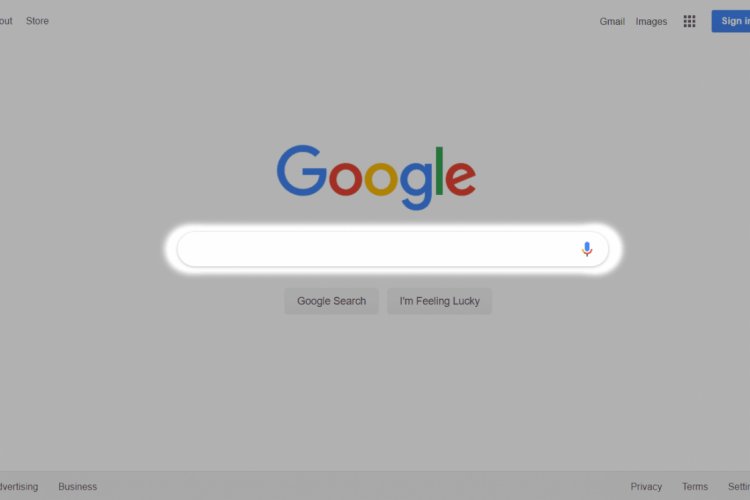
Поиск в Google – это основной ресурс для открытий. На странице Trends отображается информация о том, какие схожие поисковые запросы были введены другими пользователями, а также о том, как усиливался и снижался интерес с течением времени. Помимо этого, Поиск имеет множество опций, которые помогут выполнить определённые задачи, такие как конверсии валюты и отслеживание посылок, тем самым экономя несколько кликов на стороннем сайте.
Подчёркивайте определённые слова и заблокируйте другие
Большинство людей понимают, что слова, которые они вводят в поле поиска Google, будут соответствовать результатам, которые Google показывает. Но можно копнуть глубже, поставив знак плюс (+) перед одним из ваших поисковых терминов, чтобы добавить акцент. Другими словами, настройки Google по умолчанию дают результаты, которые могут не включать каждое слово вашего запроса. Добавление плюса говорит поисковой системе: «Это слово необходимо».
Помимо пометки некоторых слов как важных, вы также можете добавить в свой запрос слова, которые хотите исключить из результатов, добавив перед ними знак минус (-).
Например, если вы собираетесь посетить определённую конференцию в этом году и хотите найти в интернете информацию о прошлогоднем мероприятии, вы можете выполнить поиск «название конференции +2019 -2018», чтобы точно определить критерии поиска.
Возьмите в кавычки фразы или словосочетания
Если вы ищете что-то конкретное, например, книгу, попробуйте ввести полное название (заголовок и т.д.) в кавычках. Обозначьте для Google, что вы хотите получить результаты с данными словами в указанном порядке, а не с отдельными или всеми словами в любом другом порядке.
Вы также можете использовать это приём, чтобы найти определённые категории информации (то есть, телевизионные шоу «которые дебютируют в марте»). Все сайты или публикации, которые содержать релевантную информацию и использовали эту фразу, отобразятся. Или, если вы помните определённую фразу из того, что прочитали, но не знаете, откуда она взялась, данная тактика может помочь вспомнить её источник.
Ищите фразу, даже если не знаете всех слов
Итак, вы услышали песню в громкой кофейне, Shazam не смог её идентифицировать, но вы не хотите сдаваться и постоянно напеваете запавшую в сердце мелодию. Если вы запомнили некоторые слова, введите их в Google, а вместо тех слов, которые вызывают сомнения, используйте «звёздочки».
Попробуйте «All I want for * is you». Этот запрос неизбежно выдаст хит певицы Мэрайи Кэри (Mariah Carey) «All I want For Christmas Is You».
Это также работает для цитат в целом, если вы уверены, по крайней мере, в нескольких словах и порядке, в котором они были произнесены.
Проводите два поиска одновременно
Вы правильно прочитали. Если у вас есть две идеи о том, как сформулировать поисковый запрос, или просто две вещи, которые вас интересуют, вы можете выполнить поиск по обеим фразам со словом «ИЛИ» между ними. Примером может быть «инструменты онлайн-маркетинга ИЛИ ПО для цифрового маркетинга». Это работает для отдельных слов или фраз. Если вы хотите искать по определённым фразам, поставьте каждую из них в кавычки для достижения наилучших результатов.
Вы можете использовать «И» вместо «ИЛИ», если хотите, чтобы в поиск были включены два слова или фразы, а не одно или другое.
Указывайте, с какого веб-сайта вы хотите получить результаты
Скажем, вы ищете советы по краудфандингу на Entrepreneur.com. Поиск «site:entrepreneur.com crowdfunding», обеспечит отображение результатов исключительно с Entrepreneur.com. Другой пример: вы хотите найти информацию о генеральном директоре компании. Вы можете искать на сайте компании имя этого человека или «генеральный директор».
Примечание. В запросе не должно быть пробела между двоеточием и началом названия сайта, иначе эта комбинация не будет работать. Можно выполнять поиск в определённых разделах сайтов при условии, что частичный URL-адрес соответствует фактическим URL-адресам на сайте, на который вы нацеливаетесь – «site:entrepreneur.com/video crowdfunding» – это правильный запрос, который будет выдавать видео-посты. Кроме того, «сайт» должен быть введён строчными буквами.
Найдите новый сайт для просмотра
Возможно, вы провели исчерпывающий поиск продукта или какой-то информации на сайте, который, по вашему мнению, должен содержать то, что вам нужно. Конечно, есть и другие сайты, которые могут пригодиться. В этих случаях Google может подсказать, какие именно сайты сопоставимы с тем, который вы изначально просматривали. Проведите поиск «related:URL» с или без дополнительных ключевых слов, чтобы найти результаты с аналогичных сайтов (не забывать: используйте строчные буквы для текста, предшествующего двоеточию, без пробела между двоеточием и URL).
Поиск личных результатов
Если вы вошли в учётную запись Google и выполнили поиск, например, «Мои поездки», «Мои рейсы» или «Мои бронирования», Google создаст таблицу соответствующей информации в верхней части списка результатов поиска. Это может сэкономить пару шагов – вам не придётся открывать ваш Gmail и искать, например, названия авиакомпании или ресторана.
Отслеживайте посылку
Google позволяет пользователям (компаниям) отслеживать свои посылки непосредственно из поля поиска. Если у вас есть номер для отслеживания, просто введите его в Google. Если Google не распознаёт его как номер для отслеживания, попробуйте Google «track package», а затем введите или вставьте номер в появившееся поле.
Необходимая для этого вида поиска комбинация: выделение и щелчок правой кнопкой мыши (или удержание клавиши «control» при нажатии, если вы используете Mac) по номеру отслеживания, например, в электронной почте.
Хотя многие операторы отправляют вам номер отслеживания по электронной почте с помощью удобной кнопки или ссылки, эта функция по-прежнему полезна, если у вас есть только номер.
Найдите страницу, которая ссылается на ваш сайт
Возможно, у вас есть блог или сайт, и вам интересно, ссылаются ли на него другие. Если не смотреть на аналитику Google или другой источник мониторинга трафика, вы можете узнать, кто привлекает посетителей на ваш сайт, выполнив поиск по вашему URL-адресу со следующей комбинацией: «link:example.com» (любой URL-адрес и без пробела между двоеточием и URL). URL может быть домашней страницей или более длинным URL веб-страницы.
Поиск файла определённого типа
Если вы знаете, что ищете файл PDF, таблицу Excel, презентацию PowerPoint или файл другого типа, который был загружен в интернет, можете выполнить поиск «filetype: PDF», «filetype: xlsx», «filetype: ppt» и т. д. Это быстрый способ найти отчёты агентств, примеры презентаций по конкретным темам и многое другое.
Устанавливайте таймер
Если вы часто отвлекаетесь, будучи в интернете, установите таймер, чтобы быть в курсе происходящего. Введите в Google «set timer for» и укажите количество времени, а затем нажмите «Пуск». Когда время истечёт, вы услышите звуковой сигнал на другой вкладке.
Поиск во временном диапазоне
Есть два способа сделать это. Найдите что-то, затем нажмите «Инструменты» под строкой поиска. Вы можете указать период времени, используя раскрывающийся список с уточнением «за всё время» (по умолчанию), «за прошедший час», «за прошедший год», или выбрать произвольный диапазон.
Или вы можете указать диапазон лет, как правило, используя следующий синтаксис: «2014..2016.» Google покажет вам результаты этих лет.
«..» работает и для других числовых диапазонов, таких как цена.
Найдите GIF или сузьте поиск изображений
У изображений Google есть выпадающий фильтр, который позволяет вам указать «лицо», «фотографию», «картинки», «рисунок карандашом» или «анимированные». Также есть раскрывающиеся списки для размера, цвета, прав использования и, как при обычном поиске, времени (периода, в течение которого кто-то загрузил изображение).
Используйте конвертацию валют
Просто введите сумму и валюту словами или её символом, указав «из», «в», «конвертировать» или другой термин, который предлагает сравнение (например, «$45 (долларов) в евро»), и Google представит калькулятор конвертации валют в верхней части страницы результатов. Вы можете переключаться, чтобы изменить тип валюты. Google также отображает график, который показывает обменный курс с течением времени.
Google Translate работает аналогично для языковых переводов. Вы также можете «гуглить» конверсию величин измерения с помощью поиска Google.
Проверяйте информацию об акциях в реальном времени
Введите биржевой символ (тикер) публичной компании (например, AAPL для Apple), чтобы получить текущую сводную информацию о рынке, включая цену акций, изменение во времени, рыночную капитализацию и многое другое. Вы можете переключаться между различными графиками, включая «1 день», «5 дней», «1 месяц», «3 месяца», «1 год», «5 лет» и максимум за всё время. Большинство показателей обновляется в режиме реального времени поэтому оставаясь на странице достаточно долго, вы увидите, что она изменится.
Проверяйте статус рейса
Эта опция полезна для путешественников, или для тех, кто ожидает чьего-либо прибытия. «Прогуглите» номер рейса, включая авиакомпанию, и в верхней части страницы результатов, Google покажет вам время вылета и информацию о терминалах и секциях. Среди этих деталей вы увидите горизонтальную линию с плоскостью на ней – самолёт движется вдоль неё во время полёта, что позволяет отслеживать прогресс между точкой A и точкой B.
Узнавайте, что ищут другие
Посетите Google Trends, чтобы узнать, что люди по всему миру ищут в Google в режиме реального времени. Этот сайт может помочь с SEO, поскольку показывает связанные поиски и отображает наиболее распространённые из них. Он также даёт инсайты касательно того, какие темы являются модными, что особо полезно для тех, кто хочет «быть в струе» или включать их в любой контент. Исключите элемент случайности из процесса отслеживания актуальных трендов и основывайте свои выводы на конкретных цифрах.
Вы можете выполнить фильтрацию по категории (бизнес, здравоохранение и т. д.) или стране, а также отслеживать, как колеблется интерес к наиболее часто просматриваемым в настоящее время статьям и темам.
Например, Google Trends показывает, что поиски слова «рюкзаки» достигли своего пика примерно в конце июля прошлого года – непосредственно перед началом школьного года. Связанные темы включают в себя список брендов, и среди релевантных с ними запросов «милые мини-рюкзаки». Вы даже можете загрузить файл электронной таблицы CSV с информацией, если захотите.
Расширяйте область поиска
Если все эти приёмы не приносят желаемого результата, попробуйте Расширенный поиск (просто введите «Google Advanced Search» для доступа к инструменту).
Первое поле позволяет вводить серии слов, которые вы хотите включить в свои результаты. Вы также можете указать точное слово или фразу, или то, что запрос должен дать результаты с «любым из этих слов» или «ни одним из этих слов». Также есть возможность фильтровать по языку, региону, сайту или домену, типу файла, правам использования и многому другому. Кроме того, расширенный поиск позволяет включить SafeSearch, чтобы результаты исключали материалы сексуального характера.
В нижней части страницы, в разделе «Кроме того, можно», Google предлагает следующие опции:
- Найти страницы, похожие на указанную
- Поискать информацию в истории поиска
- Применить поисковые операторы
- Изменить настройки поиска
Вспоминайте про кэш
Возможно, вы захотите увидеть суточную (вчерашнюю) версию сайта, если что-то изменилось или если вы не можете получить к ней доступ в течение короткого периода времени. Google хранит старые версии страниц, которые можно найти, выполнив поиск «cache: example.com» (введите нужный URL-адрес, убедитесь, что слово «кеш» написано со строчной буквы и не ставьте пробел после двоеточия).
Доля шутки
Инженеры Google очень весело программировали поисковую систему, щедро приправив её шутками, многие из которых довольно занудные. Одна из самых хороших: когда вы вводите в поле поиска слово «рекурсия», Google переспрашивает «Возможно, вы имели в виду рекурсия», тонкая шутка о природе этой концепции «дракон ест свой хвост». Еще один замечательный пример ностальгии – «Google в 1998 году».
Источник: imena.ua

0 комментариев
Добавить комментарий